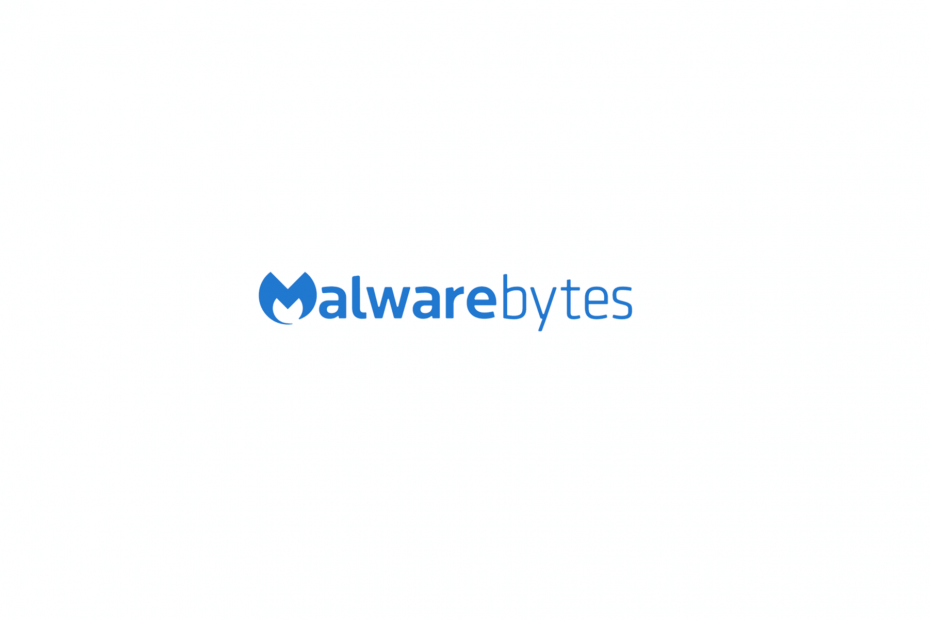
Questo software manterrà i tuoi driver attivi e funzionanti, proteggendoti così da errori comuni del computer e guasti hardware. Controlla tutti i tuoi driver ora in 3 semplici passaggi:
- Scarica DriverFix (file di download verificato).
- Clic Inizia scansione per trovare tutti i driver problematici.
- Clic Aggiorna driver per ottenere nuove versioni ed evitare malfunzionamenti del sistema.
- DriverFix è stato scaricato da 0 lettori questo mese.
Da strumenti antimalware sono obbligatori l'avvio con il sistema, molte cose possono andare storte. Ci sono vari casi in cui un antivirus provocherà il caos sulla sequenza di avvio che, nel migliore dei casi, aumenterà il tempo di avvio.
Il caso peggiore? Destabilizzerà il sistema e non sarai in grado di avviarlo affatto. Un errore abbastanza evidente per gli utenti di Malwarebytes è l'errore di avvio "mbamswissarmy.sys" quando il driver antivirus viene danneggiato.
Abbiamo trovato alcune soluzioni grazie alla diligente community di Malwarebytes. Dai un'occhiata qui sotto.
Come risolvere i problemi di corruzione di mbamswissarmy.sys
- Avvia in modalità provvisoria e disinstalla Malwarebytes con MST
- Elimina o rinomina il file “mbamswissarmy.sys”
- Esegui il backup dei tuoi dati e reinstalla Windows 10
Soluzione 1: avviare in modalità provvisoria e disinstallare Malwarebytes con MST
Questo è il metodo migliore e più sicuro per affrontare questo problema. Vale a dire, sembra che questo enorme problema si sia verificato a causa della corruzione del driver mbamswissarmy.sys.
Questo driver si avvia con il sistema e si occupa della pulizia all'avvio di file dannosi eliminati o messi in quarantena. Quindi, deve iniziare con il sistema. E, inoltre, poiché è un importante componente di avvio, la sua corruzione porterà al fallimento dell'avvio.
Se non riesci ad avviare in modo standard, il modo migliore per affrontare questo problema è avviare in modalità provvisoria e disinstallare l'antivirus Malwarebytes.
Il modo migliore per farlo è utilizzare MST (Malwarebytes Support Tool). Con esso, puoi rimuovere tutti i file associati e le voci di registro. Dopodiché, dovrebbe essere facile reinstallare Malwarebytes.
Segui questi passaggi per scaricare MST e quindi avviare in modalità provvisoria:
- Riavvia il tuo PC forzatamente 3 volte per richiamare il Ricovero avanzato menù.
- ScegliereRisoluzione dei problemi.
- SelezionareOpzioni avanzatepoiImpostazioni di avvio.
- ClicRicomincia.
- Scegli la modalità provvisoria con rete.
- Se il sistema si avvia correttamente, scarica Strumento di supporto Malwarebytes, Qui.
- Installa l'applicazione ed eseguila.
- Ora puoi provare riparare l'installazione o rimuovere l'antivirus completamente. Siamo propensi a suggerire la rimozione.
- Dopo aver rimosso il Antivirus Malwarebytes, riavvia il PC. Dovrebbe avviarsi come al solito, senza errori.
- Scarica il file di installazione dell'antivirus, Quie installarlo di nuovo.
Soluzione 2 – Elimina o rinomina il file “mbamswissarmy.sys”
Se il passaggio precedente non ti ha soddisfatto e non è possibile avviare Windows, anche con la modalità provvisoria, questo passaggio successivo è quello che dovresti provare.
Innanzitutto, prova ad avviare nuovamente la modalità provvisoria e vai a C: windowssystem32drivers e rinomina mbamswissarmy.sys in mbamswissarmy.sys.old. Se non sei in grado di farlo, continua di seguito.
L'obiettivo principale è raggiungere il prompt dei comandi con privilegi elevati che dovrebbe consentire di eliminare il driver mbamswissarmy.sys dal sistema. Anche se questa non è esattamente una soluzione priva di rischi, dovrebbe risolvere l'errore in questione.
C'è un certo rischio di danneggiare in modo critico il sistema. Tuttavia, in più di pochi casi segnalati, gli utenti interessati non hanno avuto ulteriori problemi.
D'altra parte, se non riesci a eliminare o rinominare il driver, puoi impedirne l'esecuzione rimuovendo la sua voce di registro. Questa soluzione alternativa dovrebbe farti andare avanti e consentire l'avvio senza problemi.
Per entrambe le opzioni, avrai bisogno di un supporto di installazione esterno e un PC alternativo su cui crearlo.
Segui queste istruzioni per gestire il driver "mbamswissarmy.sys" e avvia Windows 10:
- Crea un'unità di installazione avviabile su un altro PC (con Media Creation Tool).
- Collega l'USB o inserisci il DVD e riavvia il PC.
- Accedere alle impostazioni del BIOS e impostare il USB come dispositivo di avvio principale.
- Quando vengono caricati i file di Windows 10, fare clic su "Ripara il tuo computer"in fondo.
- Apri Risoluzione dei problemi> Opzioni avanzate> Prompt dei comandi.
- Nella riga di comando, digita il seguente comando e premi Invio:
- sc elimina MBAMSwissArmy
- In alternativa, puoi eseguire il seguente comando:
- reg delete /f HKLMSYSTEMCurrentControlSetservicesMBAMSwissArmy
- Scollega l'unità USB e riavvia il PC.
Soluzione 3 – Esegui il backup dei tuoi dati e reinstalla Windows 10
Infine, se nessuno dei due passaggi precedenti ti ha aiutato a risolvere il problema, l'ultima risorsa sarebbe la reinstallazione del sistema.
Ovviamente, assicurati di utilizzare uno strumento di terze parti o una riga di comando per estrarre tutti i dati importanti prima di cancellare l'unità di sistema.
Dopo averlo fatto, dovresti avere una semplice attività per scaricare Media Creation Tool e creare il supporto di installazione (DVD o unità flash USB).
Se non sei sicuro di come farlo, controlla questo articolo con la spiegazione approfondita. Inoltre, non dimenticare di comunicarci eventuali soluzioni alternative che abbiamo dimenticato di menzionare qui. Restiamo in attesa della vostra risposta.
STORIE CORRELATE DA SCOPRIRE:
- Come risolvere i problemi di memoria di Malwarebytes
- FIX: Malwarebytes non si aggiornerà su Windows 10
- Come correggere l'errore di avvio "Bootloader Device Unknown" di Windows?
![Quick Assist non funziona in Windows 11/10 [Risolto in 5 modi]](/f/1a31147fffbc549e55c861ea2ae644bc.jpg?width=300&height=460)

